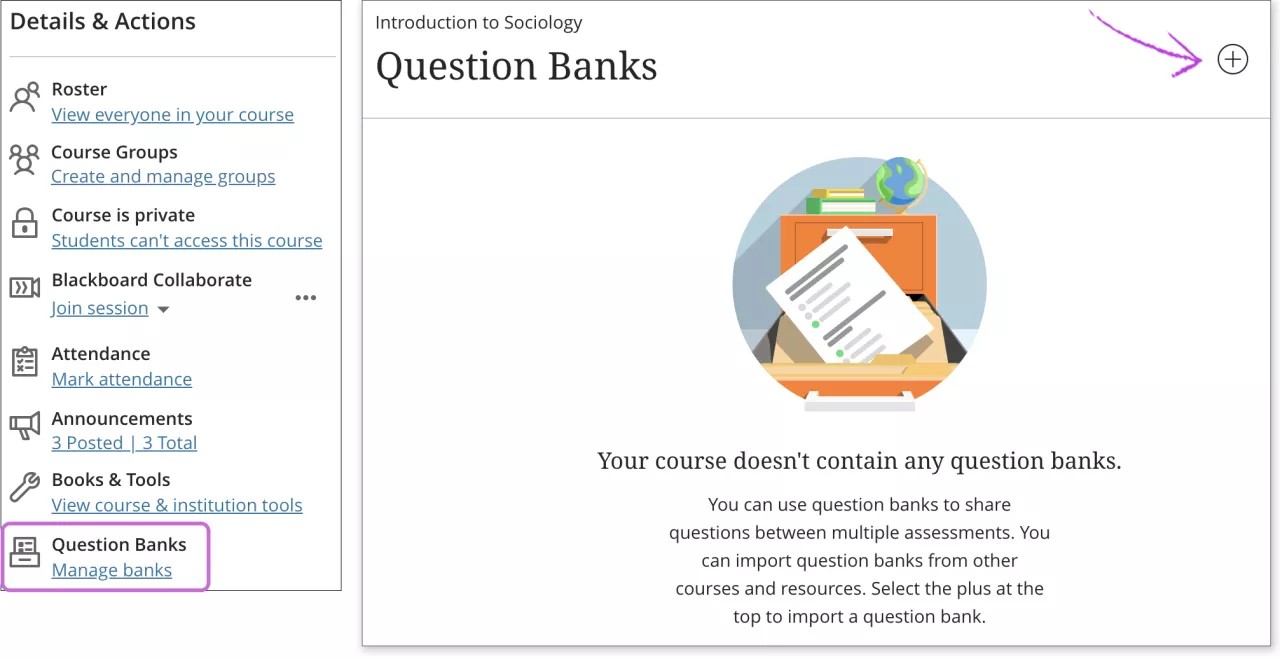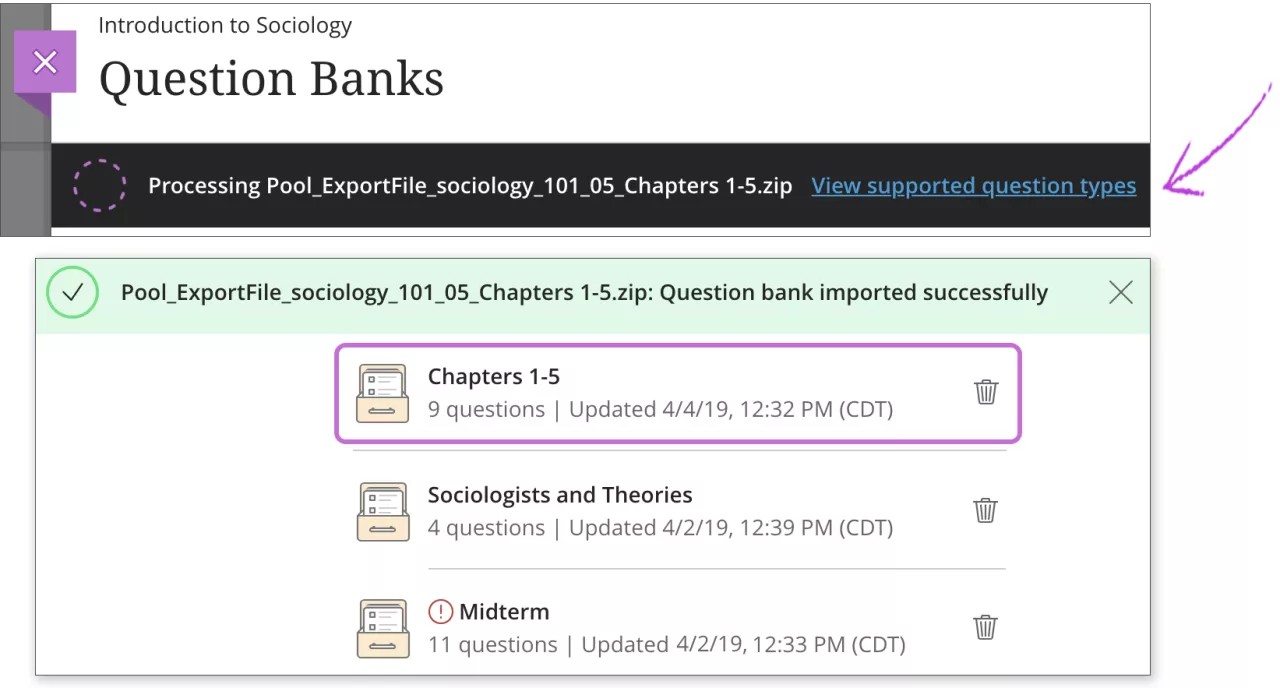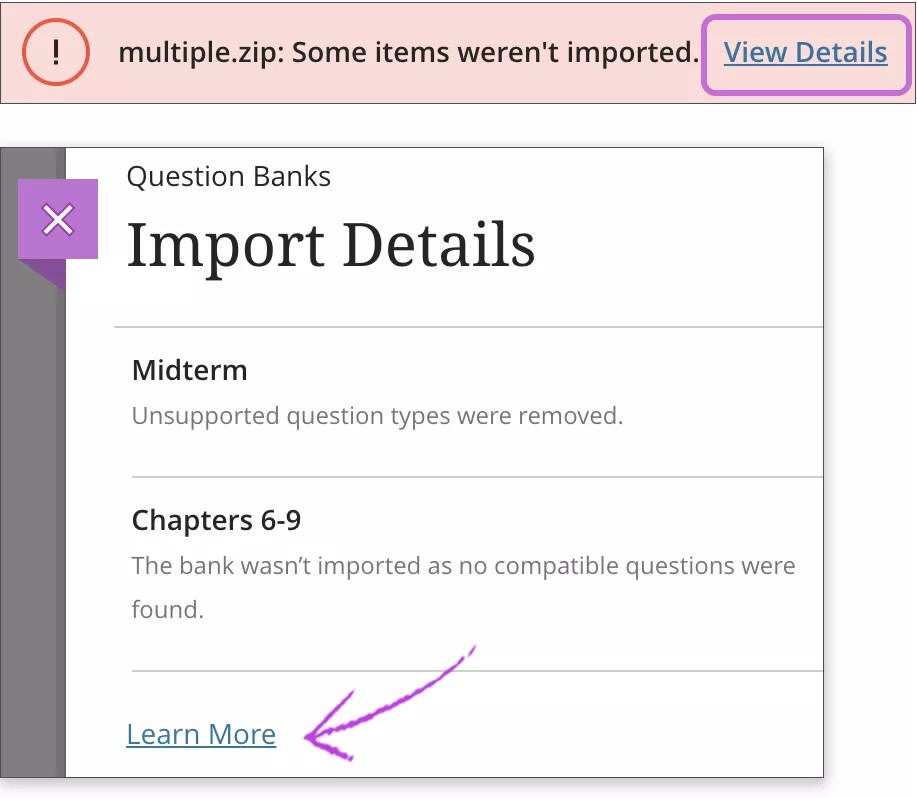This information applies only to the Ultra Course View.
问题库是为了重复使用而存储的问题集合。
您可以导入问题库以在课程的评估中使用。教师通常使用问题库来创建可以在多个评估中重复使用的问题数据库。
Ultra 与原始课程视图评估术语
我们已根据用户调研和当前行业标准对评估功能名称做出了一些更改。Ultra 课程视图包括符合当前标准的新术语。
下表列出了两种课程视图中的评估问题功能的名称。
| Ultra 课程视图 | 原始课程视图 |
|---|---|
| 题库 | 随机组卷和问题集 |
| 问题库 | 题库 |
| 问题分析 | 项目分析 |
关于问题库
当您为评估选择题库中的问题时,系统会创建相关问题的副本并将其添加到评估。您可以放心地在评估中编辑相关副本。其他评估不受影响。对问题或内容的一个实例所做的更改不会反映在其他实例中。如果您希望更改内容显示在所有实例中,则必须找到并编辑每个复制的实例。
您还可以将外部资源中的题库或文件导入到课程中。 仅支持 ZIP 文件。
从 QTI 压缩包导入的问题仅在原始课程视图中受支持。
受支持的问题类型
以下受支持的问题类型在导入后会显示在问题库中:
- 计算公式
- 论述题
- 填空题
- 多项填空题
- 匹配题
- 单项选择题
- 多项选择题
- 判断题
会删除不支持的问题类型。如果您的文件没有受支持的问题类型,则相应问题库不会添加到您的课程中。
如果您上传了具有多个问题库的文件,但某些项目未导入,请选择查看详细信息链接。导入详细信息面板将会打开,其中提供了更多信息。
可能会显示其他消息:
- 已删除不受支持的问题类型:只有此文件中受支持的问题会显示在的重复使用问题页面的问题库区域中。
- 未导入题库,因为未找到兼容的问题:此文件中的任何问题都不会显示在的重复使用问题页面的问题库区域中。该问题库未添加到问题库页面。
删除问题库
当您在问题库页面上删除问题库时,该问题库将从您的课程中永久删除。如果题库中的问题已复制到一个或多个评估,则在您删除该题库后,这些问题仍会保留在您的评估中。不过,您不能删除题库中使用的问题库。
问题库和课程对话
您的原始课程的题库在转换后显示为 Ultra 问题库。会删除不支持的问题类型。
当您将原始课程转换为 Ultra 时,两种小数分数会继续保持。
常见问题解答
在问题库页面上,是否可以从原始课程视图导入文件?
是的,您可以导入以下文件:
- 包含题库的课程压缩包
- 仅导入题库并将其转换为 Ultra 问题库。
- 从原始课程视图导出的题库
- 如果您解开文件压缩并对其进行更改,导入可能会失败。
在问题库页面上,是否可以从 Ultra 课程视图导入文件?
是的,您可以导入包含问题库的 Ultra 课程视图压缩包。仅导入问题库。
在问题库页面上,我是否可以从第三方或发布者导入文件?
可以,如果压缩包为上面列出的 Blackboard 原始或 Ultra 格式,则您可以从第三方或发布者导入问题库。
我可以使用哪些解决方法?
如果您有其他类型的文件可以在原始课程视图中正常打开,则您可以将这些文件导入原始课程,然后将其在题库页面上导出。接下来,将这些 ZIP 文件导入到问题库页面。
您也可以将原始课程转换为 Ultra 课程,将现有题库转换为 Ultra 问题库。